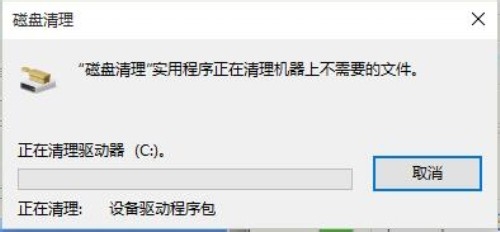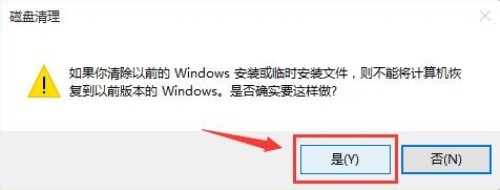1、鼠标左键双击桌面“此电脑”或者鼠标“右键”点击桌面此电脑,在弹出的选项栏中点击“打开”。如图所示;
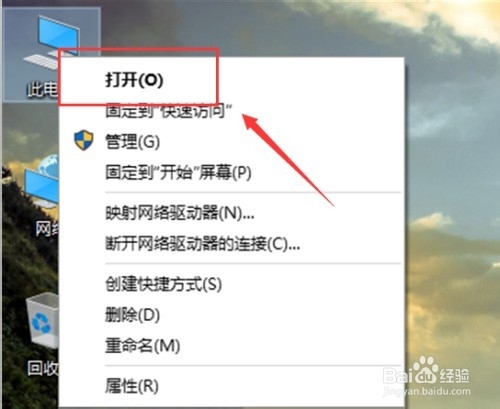
2、打开我的电脑在,鼠标右键点击“本地磁盘C”盘,在弹出的下来选项菜单栏里选择“属性”点击并打开它。如图所示;
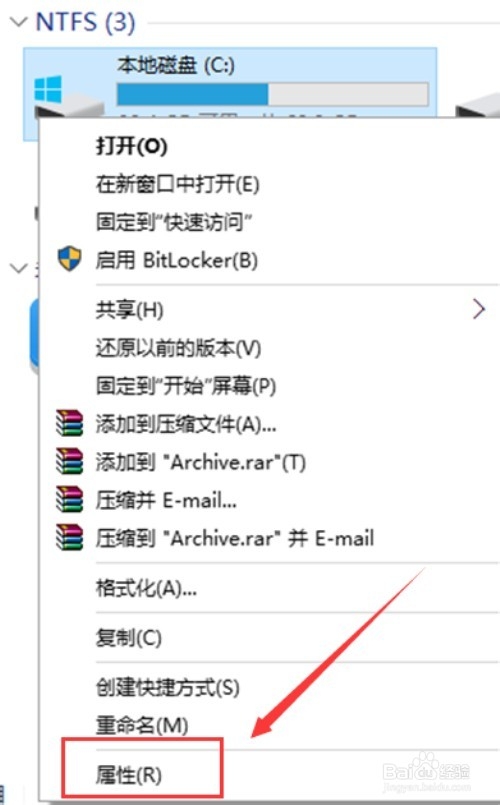
3、在弹出的本地磁盘(C:)属性窗口界面中,点击“磁盘清理(D)”。如图所示;

4、点击磁盘清理后,然后会弹出的一个正在扫描文件的窗口,我们耐心等待扫描完成。如图所示;

5、扫描完成后,在弹出的“(C:)磁盘清理”窗口界面中,选择“清理系统文件”点击并打开它。如图所示;
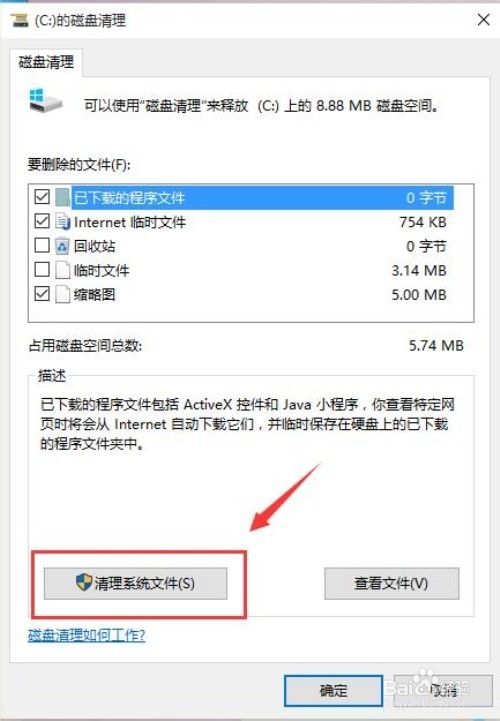
6、这个时候会再次弹出一个扫描窗口,我们耐心等待一小会……。如图所示;
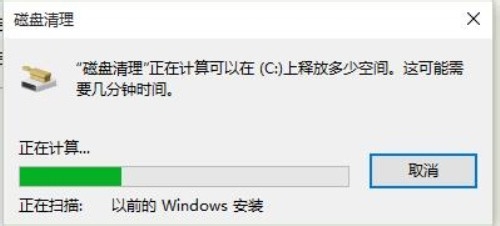
7、接着在弹出的“(C:)磁盘清理”窗口界面中,找到我们“以前的windows安装”这些把他勾选上,再点击【确定】如。图所示;
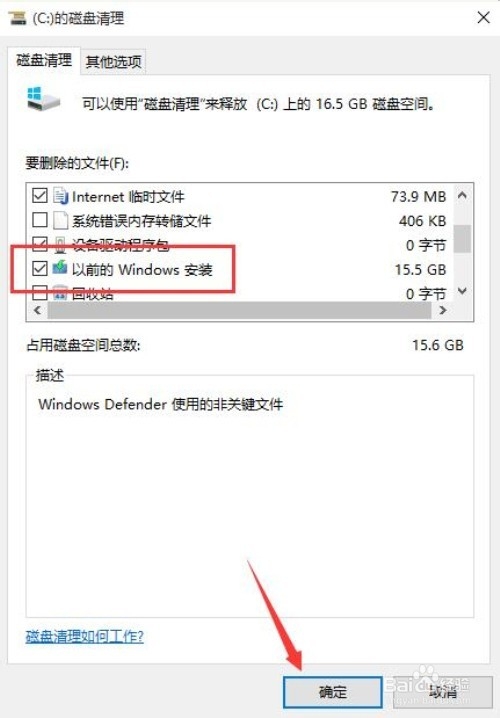
8、在弹出的“磁盘清理(确实要永久删除这些文件吗?)”的窗口中,点击【删除文件】。如图所示
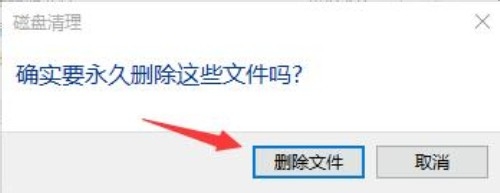
9、这个时候还会进行一次阌毡驰璨更久的扫描,在弹出再次确认磁盘清理“如果你清除以前的windows安装或者临时安装文件,则不能将计算机恢复到以前版本的windows。是否确实要这样做?”,点击【是(Y)】。如图所示;